1、首先打开word,根据需要制作一个word模板,这里小编随意输入一些内容,然后加一个页面边框。

2、点击word左上角的office按钮,然后在另存为中选择word模板。

3、选择保存的位置,小编秃赈沙嚣建议保存到word默认的模板文件夹“C:\Users\Administrator\AppData\Roaming\Microsoft\Templates”
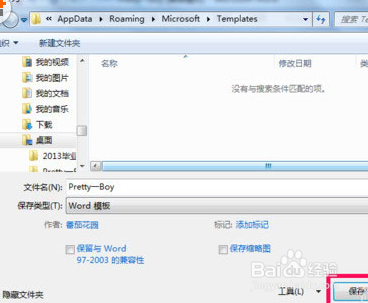
4、点击word左上角的office按钮,然后选择新建。
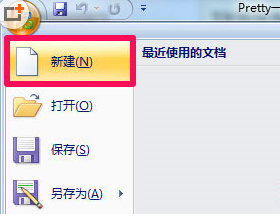
5、在模板窗口中点击选择我的模板。
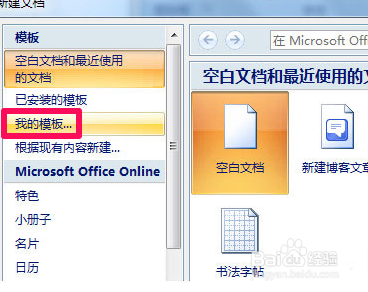
6、选中刚才新建的word模板,然后点击确定。
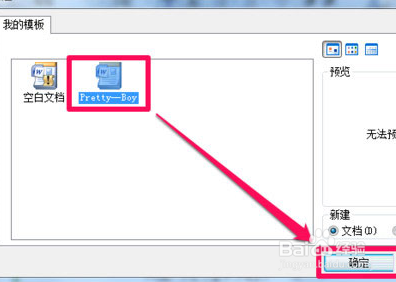
7、此时就会新打开一个和word模板一样的word文档,创建word模板可以大大的提高工作效率。
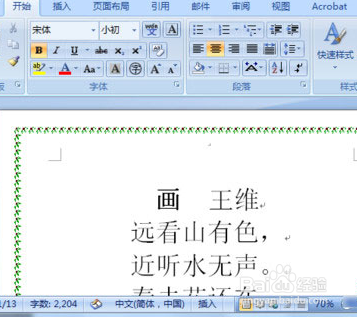
8、以上就是创建word自定义模板的操作教程,希望能够帮助到大家哦。
